Remplacement d'un module d'E/S - AFF A700 et FAS9000
 Suggérer des modifications
Suggérer des modifications


Pour remplacer un module d'E/S, vous devez effectuer une séquence spécifique de tâches.
-
Cette procédure peut être utilisée avec toutes les versions de ONTAP prises en charge par votre système
-
Tous les autres composants du système doivent fonctionner correctement ; si ce n'est pas le cas, vous devez contacter le support technique.
Étape 1 : arrêtez le contrôleur défaillant
Vous pouvez arrêter ou reprendre le contrôleur défaillant en suivant différentes procédures, en fonction de la configuration matérielle du système de stockage.
Pour arrêter le contrôleur défaillant, vous devez déterminer l'état du contrôleur et, si nécessaire, prendre le contrôle de façon à ce que le contrôleur en bonne santé continue de transmettre des données provenant du stockage défaillant du contrôleur.
-
Si vous disposez d'un système SAN, vous devez avoir vérifié les messages d'événement
cluster kernel-service show) pour le serveur lame SCSI du contrôleur défectueux. `cluster kernel-service show`La commande (from priv mode Advanced) affiche le nom du nœud, son état de disponibilité et "état du quorum"son état de fonctionnement.Chaque processus SCSI-Blade doit se trouver au quorum avec les autres nœuds du cluster. Tout problème doit être résolu avant de procéder au remplacement.
-
Si vous avez un cluster avec plus de deux nœuds, il doit être dans le quorum. Si le cluster n'est pas au quorum ou si un contrôleur en bonne santé affiche la valeur false pour l'éligibilité et la santé, vous devez corriger le problème avant de désactiver le contrôleur défaillant ; voir "Synchroniser un nœud avec le cluster".
-
Si AutoSupport est activé, supprimez la création automatique de dossier en invoquant un message AutoSupport :
system node autosupport invoke -node * -type all -message MAINT=<# of hours>hLe message AutoSupport suivant supprime la création automatique de dossiers pendant deux heures :
cluster1:> system node autosupport invoke -node * -type all -message MAINT=2h -
Désactiver le retour automatique :
-
Entrez la commande suivante depuis la console du contrôleur sain :
storage failover modify -node impaired_node_name -auto-giveback false -
Entrer
ylorsque vous voyez l'invite Voulez-vous désactiver le retour automatique ?
-
-
Faites passer le contrôleur douteux à l'invite DU CHARGEUR :
Si le contrôleur en état de fonctionnement s'affiche… Alors… Invite DU CHARGEUR
Passez à l'étape suivante.
Attente du retour…
Appuyez sur Ctrl-C, puis répondez
ylorsque vous y êtes invité.Invite système ou invite de mot de passe
Prendre le contrôle défectueux ou l'arrêter à partir du contrôleur en bon état :
storage failover takeover -ofnode impaired_node_name -halt trueLe paramètre -halt true vous amène à l'invite Loader.
Pour arrêter le contrôleur défaillant, vous devez déterminer l'état du contrôleur et, si nécessaire, basculer le contrôleur de sorte que ce dernier continue de transmettre des données depuis le stockage défaillant du contrôleur.
-
Vous devez laisser les alimentations allumées à l'issue de cette procédure pour fournir une alimentation au contrôleur en état.
-
Vérifiez l'état du contrôleur MetroCluster pour déterminer si le contrôleur défectueux a automatiquement basculé sur le contrôleur en bon état :
metrocluster show -
Selon qu'un basculement automatique s'est produit, suivre le tableau suivant :
En cas de dysfonctionnement du contrôleur… Alors… A automatiquement basculé
Passez à l'étape suivante.
N'a pas été automatiquement commutée
Effectuer un basculement planifié à partir du contrôleur en bon état :
metrocluster switchoverN'a pas été automatiquement commutée, vous avez tenté de basculer avec le
metrocluster switchoverla commande, et le basculement a été vetotéExaminez les messages de veto et, si possible, résolvez le problème et réessayez. Si vous ne parvenez pas à résoudre le problème, contactez le support technique.
-
Resynchroniser les agrégats de données en exécutant le
metrocluster heal -phase aggregatescommande provenant du cluster survivant.controller_A_1::> metrocluster heal -phase aggregates [Job 130] Job succeeded: Heal Aggregates is successful.
Si la guérison est vetotée, vous avez la possibilité de réémettre le
metrocluster healcommande avec-override-vetoesparamètre. Si vous utilisez ce paramètre facultatif, le système remplace tout veto logiciel qui empêche l'opération de correction. -
Vérifiez que l'opération a été terminée à l'aide de la commande MetroCluster Operation show.
controller_A_1::> metrocluster operation show Operation: heal-aggregates State: successful Start Time: 7/25/2016 18:45:55 End Time: 7/25/2016 18:45:56 Errors: - -
Vérifier l'état des agrégats à l'aide de
storage aggregate showcommande.controller_A_1::> storage aggregate show Aggregate Size Available Used% State #Vols Nodes RAID Status --------- -------- --------- ----- ------- ------ ---------------- ------------ ... aggr_b2 227.1GB 227.1GB 0% online 0 mcc1-a2 raid_dp, mirrored, normal...
-
Réparez les agrégats racine à l'aide de
metrocluster heal -phase root-aggregatescommande.mcc1A::> metrocluster heal -phase root-aggregates [Job 137] Job succeeded: Heal Root Aggregates is successful
Si la guérison est vetotée, vous avez la possibilité de réémettre le
metrocluster healcommande avec le paramètre -override-vetos. Si vous utilisez ce paramètre facultatif, le système remplace tout veto logiciel qui empêche l'opération de correction. -
Vérifier que l'opération de correction est terminée en utilisant le
metrocluster operation showcommande sur le cluster destination :mcc1A::> metrocluster operation show Operation: heal-root-aggregates State: successful Start Time: 7/29/2016 20:54:41 End Time: 7/29/2016 20:54:42 Errors: - -
Sur le module de contrôleur défaillant, débranchez les blocs d'alimentation.
Étape 2 : remplacer les modules d'E/S.
Pour remplacer un module d'E/S, localisez-le dans le châssis et suivez la séquence des étapes.
-
Si vous n'êtes pas déjà mis à la terre, mettez-vous à la terre correctement.
-
Débranchez tout câblage associé au module d'E/S cible.
Assurez-vous d'étiqueter les câbles de manière à connaître leur origine.
-
Retirez le module d'E/S cible du châssis :
-
Appuyer sur le bouton à came numéroté et numéroté.
Le bouton de came s'éloigne du châssis.
-
Faites pivoter le loquet de came vers le bas jusqu'à ce qu'il soit en position horizontale.
Le module d'E/S se désengage du châssis et se déplace d'environ 1/2 pouces hors du logement d'E/S.
-
Retirez le module d'E/S du châssis en tirant sur les languettes de traction situées sur les côtés de la face du module.
Assurez-vous de garder une trace de l'emplacement dans lequel se trouvait le module d'E/S.
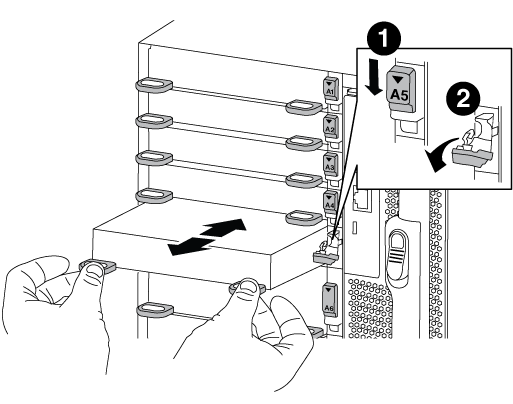

Loquet de came d'E/S numéroté et numéroté

Verrou de came d'E/S complètement déverrouillé
-
-
Mettez le module d'E/S de côté.
-
Installez le module d'E/S de remplacement dans le châssis en faisant glisser doucement le module d'E/S dans le logement jusqu'à ce que le loquet de came d'E/S numéroté commence à s'engager avec l'axe de came d'E/S, puis poussez le loquet de came d'E/S jusqu'à ce que le module soit bien en place.
-
Recâblage du module d'E/S, si nécessaire.
Étape 3 : redémarrer le contrôleur après le remplacement du module d'E/S.
Après avoir remplacé un module d'E/S, vous devez redémarrer le module de contrôleur.

|
Si le nouveau module d'E/S n'est pas le même modèle que le module défaillant, vous devez d'abord redémarrer le contrôleur BMC. |
-
Redémarrez le contrôleur BMC si le module de remplacement n'est pas du même modèle que l'ancien module :
-
Dans l'invite DU CHARGEUR, passez en mode de privilège avancé :
priv set advanced -
Redémarrez le contrôleur BMC :
sp reboot
-
-
Depuis l'invite DU CHARGEUR, redémarrez le nœud :
byeCette opération réinitialise les cartes PCIe et les autres composants et redémarre le nœud. -
Si votre système est configuré pour prendre en charge les connexions de données et l'interconnexion de cluster 10 GbE sur les cartes réseau 40 GbE ou les ports intégrés, convertissez ces ports en connexions 10 GbE à l'aide du
nicadmin convertCommande provenant du mode maintenance.Assurez-vous de quitter le mode Maintenance après avoir terminé la conversion. -
Rétablir le fonctionnement normal du nœud :
storage failover giveback -ofnode impaired_node_name -
Si le retour automatique a été désactivé, réactivez-le :
storage failover modify -node local -auto-giveback trueSi votre système se trouve dans une configuration MetroCluster à deux nœuds, vous devez revenir aux agrégats de la manière décrite à l'étape suivante.
Étape 4 : retournez les agrégats via une configuration MetroCluster à deux nœuds
Cette tâche s'applique uniquement aux configurations MetroCluster à deux nœuds.
-
Vérifiez que tous les nœuds sont dans le
enabledétat :metrocluster node showcluster_B::> metrocluster node show DR Configuration DR Group Cluster Node State Mirroring Mode ----- ------- -------------- -------------- --------- -------------------- 1 cluster_A controller_A_1 configured enabled heal roots completed cluster_B controller_B_1 configured enabled waiting for switchback recovery 2 entries were displayed. -
Vérifier que la resynchronisation est terminée sur tous les SVM :
metrocluster vserver show -
Vérifier que toutes les migrations LIF automatiques effectuées par les opérations de correction ont été effectuées correctement :
metrocluster check lif show -
Effectuez le rétablissement en utilisant le
metrocluster switchbackutilisez une commande à partir d'un nœud du cluster survivant. -
Vérifiez que l'opération de rétablissement est terminée :
metrocluster showL'opération de rétablissement s'exécute toujours lorsqu'un cluster est dans
waiting-for-switchbackétat :cluster_B::> metrocluster show Cluster Configuration State Mode -------------------- ------------------- --------- Local: cluster_B configured switchover Remote: cluster_A configured waiting-for-switchback
Le rétablissement est terminé une fois les clusters dans
normalétat :cluster_B::> metrocluster show Cluster Configuration State Mode -------------------- ------------------- --------- Local: cluster_B configured normal Remote: cluster_A configured normal
Si un rétablissement prend beaucoup de temps, vous pouvez vérifier l'état des lignes de base en cours en utilisant le
metrocluster config-replication resync-status showcommande. -
Rétablir toutes les configurations SnapMirror ou SnapVault.
Étape 5 : renvoyer la pièce défaillante à NetApp
Retournez la pièce défectueuse à NetApp, tel que décrit dans les instructions RMA (retour de matériel) fournies avec le kit. Voir la "Retour de pièces et remplacements" page pour plus d'informations.


